Utilisation de Dialout/EZ avec un serveur d'accès Cisco
Contenu
Introduction
Le produit DialOut/EZ du logiciel tactique permet aux utilisateurs de LAN de bureau de partager des ports de serveur d'accès réseau (NAS) en tant que pool de modems pour les communications asynchrones sortantes. Les utilisateurs de DialOut/EZ n'ont plus besoin de modems et de lignes téléphoniques dédiés sur leur poste de travail, mais utilisent plutôt le logiciel de redirecteur de port de communication (COM:) pour permettre aux ports de numérotation des serveurs d'accès d'apparaître comme des modems locaux aux applications de communication de bureau. Les utilisateurs de Windows peuvent composer un numéro via un serveur NAS/d'accès central pour accéder à des services en ligne distants et même envoyer des télécopies depuis leur ordinateur. La version du logiciel Cisco IOS® exécutée sur le NAS doit prendre en charge le protocole COM Port Control (RFC 2217). Pour plus d'informations sur le logiciel tactique DialOut/EZ, consultez le site Web de l'entreprise à l'adresse suivante : http://www.tacticalsoftware.com. ![]()
Remarque : DialOut/EZ remplace Cisco Dialout Utility.
Conditions préalables
Conditions requises
Aucune spécification déterminée n'est requise pour ce document.
Components Used
Les informations contenues dans ce document sont basées sur les versions de matériel et de logiciel suivantes :
-
Le logiciel tactique nécessite que le logiciel Cisco IOS version 12.0(9) ou ultérieure soit installé sur le NAS pour interagir avec DialOut/EZ.
-
En raison de l'ID de bogue Cisco CSCds28071, Cisco vous recommande d'exécuter le logiciel Cisco IOS Version 12.1(8) ou ultérieure.
Conventions
Pour plus d'informations sur les conventions utilisées dans ce document, reportez-vous à Conventions relatives aux conseils techniques Cisco.
Installation et configuration
Installation des pilotes de modem appropriés pour la numérotation/EZ sur le port COM virtuel
-
Installer DialOut/EZ.
Pour obtenir des informations complètes sur l'installation de DialOut/EZ sur une station de travail client, reportez-vous au Guide de l'utilisateur sur le site Web du logiciel tactique : Appels sortants/EZ.
-
Télécharger les pilotes de modem.
Les ports COM virtuels DialOut/EZ ne sont pas reliés à des périphériques modem. L'utilisateur DialOut/EZ doit utiliser un fichier .inf approprié pour les modems (installer un pilote de modem sur les ports COM virtuels). Les fichiers MICA, NextPort et Microcom .inf peuvent être téléchargés à partir du site Web de Cisco. Pour les autres plates-formes, utilisez les fichiers .inf spécifiés.
Type de modem Plateforme fichier .inf MICA 3600, AS5200, AS5300, AS5800 mdcsmica.inf NextPort AS5350, AS5400 AS5800, AS5850 Microcom AS5200 mnpv90.inf NM-xAM 2600, 3600 Microcom DeskPorte V.34 FAST WIC-xAM 2600, 3600 mdmrock5.inf (ou le fichier modem 2800 bps standard) Remarque : pour Windows XP, les fichiers .inf fournis par Cisco risquent de ne pas fonctionner. Essayez plutôt d'utiliser un fichier .inf intégré à Windows.
-
Installez les pilotes de modem.
Pour installer un pilote de modem sur le PC Windows, procédez comme suit :
-
Démarrer > Paramètres > Panneau de configuration > Options du téléphone et du modem.
-
Sélectionnez Modem et Add pour ajouter un nouveau modem.
-
Sélectionnez Ne pas détecter mon modem ; Je vais le sélectionner dans une liste, puis cliquez sur Suivant.
-
Sélectionnez le fabricant et le modèle de votre modem. La sélection de Cisco dans la fenêtre de gauche affiche Mica dans la fenêtre de droite.
-
Sélectionnez Disque et accédez à l'emplacement d'enregistrement du fichier .inf.
-
Dans l'option Ports sélectionnés, utilisez le port COM sélectionné lors de l'installation de l'EZ Dialout (par exemple, COM 5).
-
Configuration du serveur d'accès
La configuration logicielle IOS requise pour les applications de numérotation par modem en mode caractère uniquement (comme avec DialOut/EZ) passe sous la configuration de ligne :
line starting_line_number ending_line_number
modem dtr-active
! -- If the router is for dialin and dialout use "modem inout" instead
transport input telnet
! -- Or transport input all could be used
escape-character NONE
! -- Due to Bug CSCdv12194 for the AS5350/AS5400.
rotary 1
! -- Specifies the use of TCP port 7001 in the Dialout/EZ manager ! -- window to dial out rotary 1
Si des modems externes sont utilisés, ajoutez les paramètres de trame et de couche physique RS232 sous la configuration de ligne selon vos besoins :
speed 115200
! -- Set to the highest speed supported by the modems
flowcontrol hardware
parity even
databits 7
! -- Or databits 8
stopbits 1
! -- Recommended for best throughput
Pour contrôler l'accès aux lignes de numérotation, ajoutez les éléments suivants en mode de configuration de ligne :
password password
Vous pouvez également configurer l'authentification, l'autorisation et la comptabilité (AAA) et appliquer la liste à la ligne avec :
login authentication listname
Si vous souhaitez contrôler les agrégations utilisées pour les appels de numérotation, utilisez la commande modem dialout controller introduite dans le logiciel Cisco IOS Version 12.1(T) (prise en charge par l'AS5300 uniquement). Pour plus d'informations, référez-vous à Configuration d'une interface T1 ou E1 pour les appels analogiques sortants à l'aide de la commande modem dialout controller.
Conseil : Il arrive parfois que le message Password OK du logiciel IOS confonde DialOut/EZ. Pour éviter ce problème, configurez AAA (local ou serveur) sur le routeur. Reportez-vous à la section AS5xxx avec AAA de ce document pour un exemple de configuration.
Facultatif: Vous pouvez également configurer un modemcap pour rétablir la configuration par défaut du modem après chaque appel. Utilisez la commande modem autoconfigure type mica sous la configuration de ligne. Ce modemcap (qui définit la valeur par défaut &F) peut être appliqué à tous les routeurs quel que soit le type de modem (MICA, NextPort, Microcom, etc.). Pour plus d'informations sur les modemcaps, référez-vous à Modemcaps recommandés pour les modems analogiques et numériques internes sur les serveurs d'accès Cisco.
Le même serveur d'accès peut être utilisé pour la numérotation et la numérotation (application). Pour des exemples complets de configuration, reportez-vous à la section Exemples de configuration NAS pour l'utilitaire DialOut/EZ.
Dépannage des appels sortants/EZ
Suivez la méthode décrite ci-dessous pour résoudre les problèmes liés à DialOut/EZ :
-
Inverse Telnet au modem NAS à partir de l'invite d'exécution NAS. Assurez-vous que vous pouvez vous connecter au modem en exécutant une commande AT qui doit renvoyer une réponse OK. Si vous pouvez vous connecter au modem, essayez de composer le numéro du périphérique distant à l’aide de la commande tdt #########. Si la connexion réussit, la configuration du routeur est correcte et le matériel fonctionne correctement.
Remarque : utilisez la plage de ports TCP Telnet binaire : 6000+line pour utiliser une ligne spécifique, ou 7000+ rotatif_number pour un cadran de numérotation.
L'exemple ci-dessous illustre un appel réussi :
maui-nas-03#telnet 172.22.53.150 7001 ! -- Reverse Telnet to an up/up interface on the router ! -- and use port 7000+rotary Trying 172.22.53.150, 7001 ... Open User Access Verification ! Username: admin Password: at OK ! -- Modem is responding atdt 81560 ! -- Dial number 81560 to connect to remote device. ! -- This may take up to 30 seconds. CONNECT 33600 /V.42/V.42bis ! -- Call is connected to the remote device. User Access Verification ! -- Username prompt by remote device Username: cisco Password: maui-nas-01>
Si le Telnet inverse n'atteint pas le mode de commande du modem AT, le NAS est mal configuré. Vérifiez les éléments suivants :
-
L’interface à laquelle vous établissez une connexion Telnet doit être activée/activée et peut envoyer une requête ping à partir de l’hôte du PC sur le réseau local. Si vous ne pouvez pas envoyer de requête ping à l’interface du routeur, dépannez votre réseau local pour résoudre les problèmes liés au routage.
-
La ligne du modem doit avoir une entrée modem (pour numérotation/numérotation) ou modem dtr-active (pour numérotation uniquement).
-
La ligne doit être configurée avec transport input telnet ou transport input all.
Si le Telnet inverse parvient à atteindre le mode de commande du modem AT, mais que l'appel manuel échoue, le problème peut être un problème de Telco ou de routeur distant. Dépannez le routeur distant, la ligne et retestez la connexion avant de poursuivre. Référez-vous à Dépannage de la connectivité de la technologie de numérotation - Appel non DDR pour plus d'informations.
-
-
Essayez une connexion Telnet inverse à partir d’un hôte PC sur le réseau local. Ouvrez Windows Hyper Terminal (ou Windows Telnet) et Telnet à l'adresse IP du routeur et au port que vous utilisez pour DialOut/EZ (par exemple, 7001). Si vous pouvez accéder au modem et à la ligne commutée, il n'y a aucun problème avec le LAN (nous avions précédemment vérifié que la ligne commutée à partir du NAS fonctionne).
-
Si l’inverse Telnet n’atteint pas le mode de commande du modem AT, le NAS est mal configuré ou le réseau IP ne fonctionne pas. Vérifiez les éléments suivants :
-
L’interface à laquelle vous établissez une connexion Telnet doit être activée/activée et peut envoyer une requête ping à partir de l’hôte du PC sur le réseau local. Si vous ne pouvez pas envoyer de requête ping à l’interface du routeur, dépannez votre réseau local pour résoudre les problèmes liés au routage.
-
Aucune classe d’accès ne doit bloquer la connexion Telnet.
Les captures d'écran suivantes indiquent une session Hyperterminal réussie :
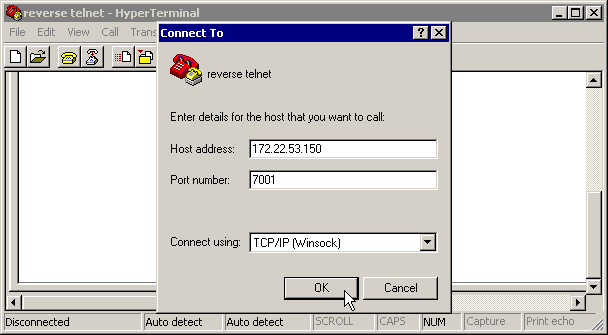
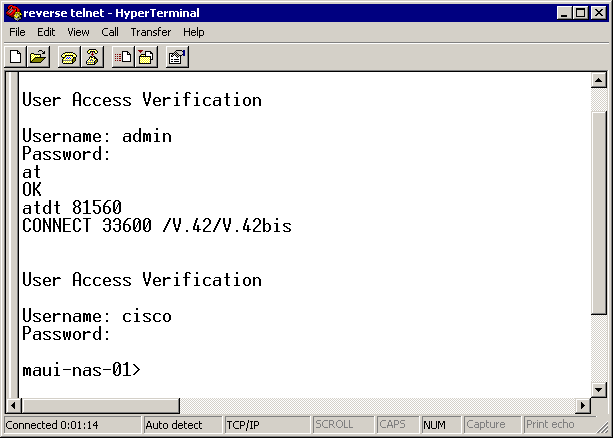
Remarque : si vous utilisez le client Telnet Microsoft Windows et que AAA est configuré sur le NAS, la connexion Telnet Windows peut échouer. Cet échec est dû aux paramètres de l'application et se caractérise par l'impossibilité d'entrer le mot de passe, ce qui entraîne l'échec de la connexion. Pour corriger le paramètre d’application Telnet pour cette session, suivez la procédure ci-dessous sur l’ordinateur hôte :
-
Démarrer > Exécuter > tapez telnet, cliquez sur OK.
-
Tapez la commande unset crlf. (Cela garantit que vous envoyez un retour chariot en tant que Telnet <CR><NUL> plutôt que <CR><LF>.)
-
Utilisez open <ip_address> <port> pour établir une connexion Telnet avec le modem.
-
Vous devez maintenant être connecté aux modems et vous pouvez maintenant lancer la numérotation manuelle en utilisant atdt comme dans l'exemple Hyperterminal ci-dessus. La capture d'écran suivante est un exemple :
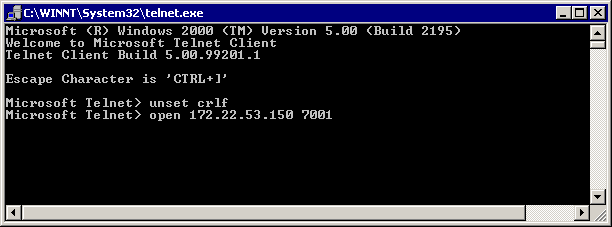
-
-
Utilisez Hyperterminal pour vous connecter directement aux modems NAS via le port COM émulé de DialOut/EZ. Reportez-vous au chapitre DialOut/EZ User Guide sur l'installation sur http://www.tacticalsoftware.com
 pour plus d'informations. Cela permet de vérifier que le port COM émulé de DialOut/EZ fonctionne.
pour plus d'informations. Cela permet de vérifier que le port COM émulé de DialOut/EZ fonctionne. Si le port COM émulé d'Hyperterminal sur DialOut/EZ ne fonctionne PAS, le problème semble être particulier à la communication de DialOut/EZ avec IOS. Recueillez les informations suivantes :
-
Ces débogages déterminent si le NAS reçoit la connexion Telnet.
debug telnet debug modem
-
Journal de suivi des appels sortants/EZ : La sélection de l'option de menu Trace Window ouvre la fenêtre DialOut/EZ Port Monitor 3.0, avec l'onglet Trace Window activé. Pour commencer le suivi, cochez la case Activer le suivi au bas de cette fenêtre. Veillez à enregistrer le journal pour une analyse plus approfondie. Reportez-vous à la section Dépannage du Guide de l'utilisateur sur le site Web du logiciel tactique pour plus d'informations.
-
-
Puisque nous avons vérifié que DialOut/EZ peut se connecter aux modems, l'application finale lancera ensuite une connexion. Si les applications finales ne peuvent pas communiquer entre elles à l'aide de la connexion DialOut/EZ, le problème peut être particulier à l'application finale. Le journal de suivi des appels sortants/EZ peut être utile pour résoudre ce problème. Activez également le journal du modem TAPI Windows, ainsi que toute journalisation disponible à partir de l'application. Reportez-vous au site Web
 de Microsoft pour l'article Microsoft suivant : Comment créer et utiliser le fichier Modemlog.txt (Q142730) pour plus d'informations.
de Microsoft pour l'article Microsoft suivant : Comment créer et utiliser le fichier Modemlog.txt (Q142730) pour plus d'informations. Si l'opération ne fonctionne toujours pas comme vous le souhaitez, collectez les débogages IOS, le journal de traçage DialOut/EZ et (le cas échéant) le journal du modem Windows et analysez les résultats pour déterminer où l'application échoue.
Reportez-vous à Logiciel tactique : Foire aux questions
 pour de plus amples renseignements.
pour de plus amples renseignements.
Exemples de configuration NAS pour l'utilitaire DialOut/EZ
AS25xx, NM-xAM, WIC-xAM
Voici un exemple de fichier de configuration pour les routeurs avec modems analogiques externes, tels que le serveur d'accès Cisco AS2509, Cisco AS2510, Cisco AS2511 ou Cisco AS2512, ainsi que les routeurs avec modems analogiques internes (NM-xAM et WIC-xAM) tels que le 26xx et les routeurs de la gamme 36xx.
L'exemple ci-dessous montre le routeur capable d'appels entrants et sortants. Si le routeur est destiné à une utilisation sortante uniquement, la configuration de ligne est tout ce qui est nécessaire.
interface Group-Async1
! -- Group-Async interface used for dialin calls ! -- This is not used for dialout
ip unnumbered Ethernet0
no ip mroute-cache
encapsulation ppp
no ip route-cache
async default routing
async dynamic address
async mode interactive
peer default ip address pool local
dialer in-band
no cdp enable
ppp authentication chap
group-range 1 8
! -- Range of lines include 1 through 8 ! -- Modems 1 through 8 can now be used for incoming or outgoing calls
!
line 1 8
! -- Line configuration used for Dialout/EZ
modem InOut
! -- Modem can be used for dialing and dialout ! -- If the line is used for dialout only use "modem dtr-active"
rotary 1
! -- The lines are placed in a rotary ! -- They are accessed by Dialout EZ using port (7000 + rotary)=7001
transport preferred telnet
transport input all
! -- You could also use transport input telnet instead
rxspeed 115200
txspeed 115200
! -- Speed for external modems ! -- This is not needed for internal analog modems (NM-xAM, WIC-xAM)
flowcontrol hardware
! -- Flowcontrol for external modems ! -- This is not needed for internal analog modems (NM-xAM, WIC-xAM
AS5xxx sans AAA
Voici un exemple de fichier de configuration pour un serveur d'accès de la gamme Cisco AS5xxx sans AAA.
Cet exemple montre le routeur acceptant les appels entrants et effectuant des appels sortants :
controller T1 0
! -- T1 interface used for incoming and outgoing calls
framing esf
clock source line primary
linecode b8zs
pri-group timeslots 1-24
!
interface Serial0:23
! -- D-channel configuration for T1 0 ! -- This configuration is only needed for incoming calls
ip address 10.15.2.80 255.255.255.0
encapsulation ppp
no ip route-cache
no ip mroute-cache
no keepalive
dialer idle-timeout 400
dialer map ip 10.15.2.60 6661210
dialer-group 1
isdn incoming-voice modem
! -- Incoming analog calls will be switched to the modems
peer default ip address pool setup_pool
no fair-queue
no cdp enable
ppp authentication chap
ppp multilink
!
interface Group-Async1
! -- Group-async configuration for incoming calls ! -- This configuration is not used for outgoing calls
ip unnumbered Ethernet0
encapsulation ppp
no ip route-cache
no ip mroute-cache
async dynamic address
async dynamic routing
async mode interactive
peer default ip address pool setup_pool
ppp authentication chap pap
group-range 1 48
! -- Range of lines include 1 through 48 ! -- Modems 1 through 48 can now be used for incoming or outgoing calls
!
line 1 48
! -- Line configuration for Dialout/EZ
exec-timeout 0 0
autoselect during-login
autoselect ppp
! -- The autoselect commands are used for protocol selection for incoming calls ! -- This is not needed if the router only makes outbound calls
modem InOut
! -- Modem can be used for dialing and dialout if the line is used for ! -- dialout only use, modem dtr-active transport preferred telnet
rotary 1
! -- The lines are placed in a rotary ! -- They are accessed by Dialout EZ using port (7000 + rotary)=7001
transport input all
transport input telnet
! -- Configure one or both of the above commands
AS5xxx avec AAA
Voici un exemple de fichier de configuration pour les serveurs d'accès de la gamme Cisco AS5xxx avec AAA basé sur serveur configuré.
L'exemple suivant illustre un serveur d'accès configuré pour les appels de numérotation et de numérotation :
aaa new-model
aaa authentication login default radius
! -- Use the radius server for login on the default list ! -- for local AAA replace "radius" with "local" ! -- (make sure to configure the username/password locally as well
aaa authentication ppp ppptac radius
! -- Use the radius server for ppp on the list named ppptac ! -- This is used for incoming ppp calls and is not used for outgoing ! -- Dialout/EZ calls !
controller T1 0
! -- T1 interface used for incoming and outgoing calls
framing esf
clock source line primary
linecode b8zs
pri-group timeslots 1-24
!
interface Serial0:23
! -- D-channel configuration for T1 0 ! -- This configuration is only needed for incoming calls
ip address 10.15.2.80 255.255.255.0
encapsulation ppp
no ip route-cache
no ip mroute-cache
no keepalive
dialer idle-timeout 400
dialer map ip 10.15.2.60 name test 5551210
dialer-group 1
isdn incoming-voice modem
peer default ip address pool setup_pool
no fair-queue
no cdp enable
ppp authentication chap ppptac
ppp multilink
!
!
interface Group-Async1
! -- Group-async configuration for incoming calls ! -- This configuration is not used for outgoing calls
ip unnumbered Ethernet0
encapsulation ppp
no ip route-cache
no ip mroute-cache
async dynamic address
async dynamic routing
async mode interactive
peer default ip address pool setup_pool
ppp authentication chap pap ppptac
! -- Use list named ppptac for authentication
group-range 1 48
! -- Range of lines include 1 through 48 ! -- Modems 1 through 48 can now be used for incoming or outgoing calls
!
!
radius-server host 10.4.1.10
radius-server timeout 20
radius-server key nas1
! -- Radius server configuration
!
line 1 48
! -- Line configuration for Dialout/EZ as well as dialin calls
exec-timeout 0 0
autoselect during-login
autoselect ppp
! -- The autoselect commands are used for protocol selection for incoming calls ! -- This is not needed if the router only makes outbound calls
modem InOut
! -- Modem can be used for dialing and dialout ! -- If the line is used for dialout only, use modem dtr-active transport ! -- preferred telnet
rotary 1
! -- The lines are placed in a rotary ! -- They are accessed by Dialout EZ using port (7000 + rotary)=7001
transport preferred telnet
transport input all
! -- You could also use transport input telnet instead
Informations connexes
Historique de révision
| Révision | Date de publication | Commentaires |
|---|---|---|
1.0 |
29-Jan-2008 |
Première publication |
Contacter Cisco
- Ouvrir un dossier d’assistance

- (Un contrat de service de Cisco est requis)
 Commentaires
Commentaires